Cara backup chat LINE di android maupun iPhone sangat mudah dilakukan. Bahkan tanpa software dan tanpa bantuan aplikasi tambahan pun bisa untuk backup chat. Kita juga bisa melihat chat line yang sudah dihapus tanpa backup sebenarnya. Namun, untuk mengantisipasinya maka kita lakukan backup chat terlebih dahulu.
Pernah gak sih kamu terkadang merasakan smartphone android mulai lemot atau melambat? Jenuh dan risau akan hal ini bukan? Benar, performa android yang mulai melambat atau lemot sering menjadikan kita emosi. Terlebih lagi dapat membuang waktu kita yang berharga.
Bahkan, saat kita hendak memikirkan untuk melakukan sesuatu lebih dari satu (backup chat line) misalnya, terkadang bisa saja kelupaan karena performa android kita lemot.
Nah, melambatnya performa android biasanya sering disebabkan oleh memori yang penuh. Memori chat/obrolan sosial media seperti Whatsapp, LINE, Instagram, dan Facebook terutama. Beberapa aplikasi sosial media yang ada di smartphone android sering menjadi pengaruh performa android lho!
Untuk mengantisipasinya agar ponsel android kita stabil lagi performanya, bisa kita ambil salah satu langkah backup chat LINE. Dimulai dari hal sederhana backup chat history LINE biasanya akan berdampak baik.
Apa itu Backup Chat Line?
Aplikasi LINE sering menjadikan android atau iPhone kita merasa berat karena adanya satu hal yaitu chat history yang dimilikinya. Chat history juga seringkali memakan banyak memori sehingga menjadikan smartphone terasa berat. Untuk mengatasinya, kita bisa ambil langkah backup chat LINE history.
Backup Chat LINE adalah sebuah langkah untuk mencadangkan riwayat obrolan (chat) pada aplikasi LINE agar tidak hilang. Kita dapat memindahkan sementara riwayat obrolan ke perangkat lain agar chat dengan kerabat kita tidak hilang begitu saja.
Langkah ini bisa kita manfaatkan untuk bukti-bukti kuat atas dasar penyalahgunaan yang tak bertanggung jawab. Seperti misalnya kasus penipuan online yang marak terjadi. Dengan menyimpan riwayat obrolan kita di LINE maka dapat dijadikan sebagai bukti kuat untuk menindak kasus tertentu.
Di lain sisi, saat kita selalu ingin mengingat semua keindahan tentang mantan yang pernah mewarnai harimu juga bisa dilakukan dengan cara backup chat LINE.
Dalam menjalankan proses backup chat, kita juga bisa untuk memilih-milih chat tertentu saja untuk dibackup. Atau jika ingin LINE mu bersih dari obrolan, sebelum langsung hapus semua chat history kita harus backup semua chat terlebih dahulu.
Cara Backup Chat LINE

Untuk menjalankan proses backup chat LINE, kita bisa memanfaatkan bantuan PC untuk menampung data chat sementara hingga kemudian kita restore chat line dengan sangat mudah. Dalam membackup chat line, juga bisa kita pilah dan pilih sesuai keinginan hati yang mana yang ingin dibackup.
Backup Chat Line 1 Kontak Saja (Tertentu)
Disini kita dapat Backup Seluruh Isi Chat dari Satu Ruang Obrolan saja, langkahnya pun mudah. Yang perlu kita tau hasil backup akan dikirim berupa file ekstensi .zip lewat email. Cara backup chat LINE dari obrolan 1 kontak saja, bisa dilakukan dengan:
- Hidupkan ponsel androidmu dan posisikan pada standby.
- Buka aplikasi LINE kamu.
- Buka tab chat kemudian masuk ke ruang obrolan yang hendak dibackup.
- Pilih tanda panah ke bawah (berada di ujung atas sebelah kanan)
- Pilih Chat settings.
- Pilih Back up chat history.
- Pilih salah satu di antara kedua pilihan yaitu Back up text (backup chat berupa teks saja) dan back up all data (backup semua jenis teks seperti teks, audio, video, berkas, gambar).
- Pilih OK.
- Pilih OK lagi.
- Pilih aplikasi untuk membuka email kamu. Pakai saja GMAIL.
- Isikan email penerima (boleh email pribadi atau email kekasihmu).
- Pilih dan tekan ikon Send.
- Chat LINE berhasil dibackup.
| Pengguna Whatsapp juga? Sudah pernah coba backup chat? Coba dulu panduan cara backup chat Whatsapp yang sudah diulas penulis lain. |
Backup Chat Pilihan dari Satu Ruang Obrolan
Jika tak ingin melewatkan sebuah chat kesayangan berupa teks, gambar, atau video yang dikirim teman/kekasih juga bisa kita simpan dan backup agar tidak hilang. Caranya:
- Hidupkan ponsel androidmu dan posisikan pada standby.
- Buka aplikasi LINE kamu.
- Buka tab chat kemudian masuk ke ruang obrolan yang hendak dibackup.
- Pilih tanda panah ke bawah (di ujung atas sebelah kanan) → Edit messages.
- Pilih dan tekan Save in Keep.
- Silahkan pilah pilih chat yang ingin disimpan.
- Pilih dan tekan Keep.
- Cek dan pastikan dulu apakah sudah benar-benar tersimpan. Caranya buka tab ikon titik tiga lalu pilih Keep.
- Jika backup chat LINE kamu sudah berada di Keep, maka cara ini telah berhasil kita lakukan.
Backup Semua Chat LINE
Jika tak ingin kehilangan semua chat dari semua ruang obrolan yang sudah kita lakukan sebelumnya, bisa kita atasi dengan membackup semua chat LINE. Berikut ini langkahnya:
- Hidupkan ponsel androidmu dan posisikan pada standby.
- Buka aplikasi LINE kamu.
- Pilih dan tekan tab menu gambar titik tiga di pojok paling kanan.
- Pilih ikon pengaturan (gambar roda bergerigi) di ujung kanan atas.
- Scroll kebawah sampe ketemu bagian General setting. Setelah itu pilih Chats.
- Pilih Back up and restore chat history.
- Pilih Back up to Google Drive.
- Selanjutnya masuk ke akun kamu lalu pilih akun Google yang akan digunakan untuk back up chat. Lalu pilih OK.
- Pilih ALLOW atau IJINKAN.
- Tunggulah sampai proses backup selesai 100%.
- Cek area last backup. Kamu telah berhasil backup semua chat LINE.
Setelah melakukan backup chat LINE, langkah selanjutnya yang harus dilakukan adalah mengembalikan chat line yang sudah di backup (line backup chat zip).
Cara Restore Chat LINE (Mengembalikan Chat LINE)
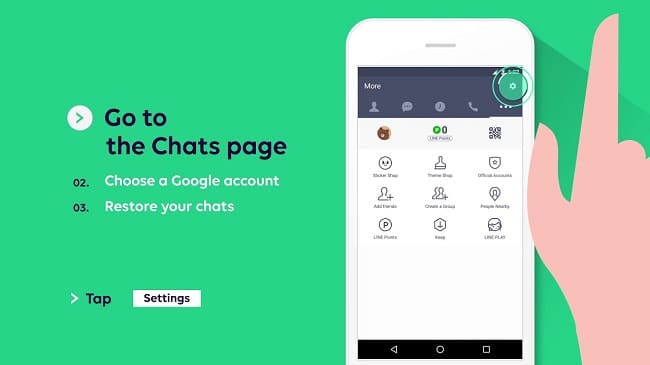
Untuk dapat mengembalikan chat line yang sudah di backup tadi, caranya adalah dengan Restore chat line. Berikut ini langkah mudahnya:
- Buka aplikasi LINE di perangkat baru kamu.
- Login pakai akunmu tadi.
- Pilih tab paling kanan (gambar titik tiga)
- Pilih Settings (gambar roda pojok kanan atas).
- Pilih dan tekan Chats.
- Pilih menu Back up and restore chat history.
- Set Google Account yang akan dipakai untuk me Restore data percakapan LINE kamu.
- Lalu pilih Restore.
- Lalu bagaimana cara restore percakapan pribadi yang sudah disimpan di aplikasi atau dalam bentuk RAR/ZIP tadi?
- Apabila disimpan di GMAIL, impor data percakapan dengan cara masuk ke Pengaturan Obrolan / Chat.
- Pilih saja Import Chat History kemudian tekan Yes untuk mulai me impor data percakapan kamu. Tunggu prosesnya hingga selesai. Sembari menunggu, kamu bisa menyiapkan secangkir kopi yang sedap untuk diseruput.
- Terakhir tekan saja OK.
| Sudah tau tema LINE gratis belum? Kamu harus coba cara download tema LINE gratis sekarang yak. |
Cara Backup Chat LINE dari Android Ke iPhone
Kamu baru saja pakai iPhone? Ingin melakukan Backup Chat LIne di Android ke iPhone? Langkahnya seperti ini:
1. Install dulu iTunes 12.1 atau versi lebih tinggi pada Komputer/Laptop.
Sebelum menjalankan perangkat lunak, pastikan kamu telah menginstal iTunes 12.1 atau lebih tinggi di komputer kamu dan mengaktifkan Line on iPhone. Periksa juga apakah perangkat Android kamu sudah mengaktifkan USB debugging.
2. Install juga Backuptrans Android Line to iPhone Transfer
Kamu bisa mendownload aplikasi Backuptrans Android Line to iPhone Transfer terlebih dahulu disini. Setelah download dan install, sambungkan Android & iPhone kamu ke komputer dengan kabel USB.
3. Backup History Chat LINE dari Android
Jika muncul pesan peringatan di android kamu, silakan klik tombol “Cadangkan data saya” atau “Back up my data” tanpa memasukkan kata sandi. Lalu klik OK pada komputer/laptop kamu untuk melanjutkan.
Catatan: Software ini hanya akan membackup data chat LINE hanya dari ponsel android.
4. Lihat Pesan Chat LINE pada software.
Sekarang perangkat lunak (software) tersebut akan memuat semua pesan Line chat dari Android & iPhone kamu serta menampilkannya di laptop/komputer.
5.a. Transfer semua Riwayat Obrolan LINE dari Android ke iPhone.
- Klik list obrolan chat LINE mana yang ingin kamu transfer.
- Tekan tombol toolbar “Transfer Messages from Android to iPhone” atau bisa melihat backup chat LINE di File → Transfer Messages from Android to iPhone.
- Untuk lebih mudahnya kamu bisa klik kanan pada salah satu perangkat lalu pilih “Transfer Messages from Android to iPhone”.
5.b. Transfer Riwayat Obrolan LINE Salah Satu Kontak dari Android ke iPhone.
- Klik salah satu nama kontak di bagian perangkat yang ingin kamu transfer chat LINE nya.
- Tekan tombol toolbar “Transfer Messages from Android to iPhone” atau bisa melihat backup chat LINE di File → Transfer Messages from Android to iPhone.
- Untuk lebih mudahnya kamu bisa klik kanan pada salah satu perangkat lalu pilih “Transfer Messages from Android to iPhone”.
6. Pilih iPhone sebagai tujuan transfer data chat LINE kamu.
Pilih iPhone target yang ingin kamu transfer riwayat obrolan LINE. Klik Konfirmasi atau Confirm untuk melanjutkan.
Catatan: Sebelum Transfer Chat LINE ke iPhone, silahkan tutup dulu aplikasi LINE di iPhone kamu.
7. Transfer Berhasil.
Semua riwayat obrolan LINE Android kamu telah ditransfer dengan sempurna ke iPhone kamu.
| Pernah lihat pesan chat dihapus? Brarti kamu harus tau cara melihat pesan WhatsApp yang dihapus sekarang juga! |
Bagaimana? Cukup mudah bukan untuk melakukan backup chat LINE ini? Mungkin hanya itu saja yang dapat kami ulas mengenai Cara Backup Chat Line dengan beragam metode mudah untuk kamu praktekkan. Jangan lupa bagikan artikel ini ya!







